系统安装:
硬件:树莓派3b,5V2A充电器(手机数据线),16G内存卡,HDMI转VGA线
其他:有线或无线网络,鼠标,键盘,显示器
树莓派官方推荐的是使用其官方工具NOOBS安装工具。
- 下载NOOBS(https://www.raspberrypi.org/downloads/noobs/);
-
下载SD卡格式化工具,windows自带格式化不行。(https://www.sdcard.org/downloads/formatter_4/eula_windows/);
-
安装SD卡格式工具;
-
在选项Option里面设置overwrite,"FORMAT SIZE ADJUSTMENT"为开启ON状态;
-
检查SD卡是否插入电脑;
-
点击格式化工具的【格式化(Format)】按钮格式化SD卡。
-
-
解压NOOBS.zip文件;
-
将解压的文件复制到SD卡根目录;(只复制NOOBS夹下的所有文件);
-
将SD卡插入到树莓派里面;
-
接上鼠标、键盘、显示器(这一部非必需);
-
接上网线(无线网卡也可以)、电源,然后就自动开机启动。
-
选择系统:Raspbian 也分完整版本和轻量级(lite)的版本。这里我选择完整版,点install,等待下载与安装。
系统设置:
-
Su密码:terminal下输入sudo passwd输入密码和确认密码OK。
-
树莓派官方系统RASPBIAN是基于Debian修改而来的。RASPBIAN使用的是树莓派自己的镜像。其服务器在国外,访问起来可能有速度慢的情况,建议修改成网易的Debian镜像(http://mirrors.163.com/.help/debian.html)。
Su命令后编辑/etc/apt/sources.list文件, 在文件最前面添加以下条目(操作前请做好相应备份)
| deb http://mirrors.163.com/debian/ wheezy main non-free contrib deb http://mirrors.163.com/debian/ wheezy-updates main non-free contrib deb http://mirrors.163.com/debian/ wheezy-backports main non-free contrib deb-src http://mirrors.163.com/debian/ wheezy main non-free contrib deb-src http://mirrors.163.com/debian/ wheezy-updates main non-free contrib deb-src http://mirrors.163.com/debian/ wheezy-backports main non-free contrib deb http://mirrors.163.com/debian-security/ wheezy/updates main non-free contrib deb-src http://mirrors.163.com/debian-security/ wheezy/updates main non-free contrib |
可以执行sudo apt-get update更新软件包列表。
-
设置时间:点击桌面的左上角菜单,选择preferences(首选项),选择configuration,选择localisation,设置locale(z(Chinese),CN…,UTF-8),设置TimeZone(Asia,Shanghai),设置键盘(English(US))设置后要重启。
-
中文输入:sudo apt-get install scim-pinyin就会安装拼音输入法,安装完成后,可以直接打入scim激活,下次启动是会自动启动的。快捷键也是Ctrl+空格。
-
vi编辑器:编辑的时候可能按方向键会出现莫名奇妙的字符,还有按backspace退格键也可能没有任何作用。修正方法,Terminal中输入sudo vi /etc/vim/vimrc.tiny。然后按Esc键进入vi编辑器的命令模式,输入 :set nocompatible命令,回车,然后按Esc键,输入:set backspace=2 ,此时删除键也能临时工作了。然后按方向键找到 配置文件的 set compatible 一行,按i键进入编辑模式, 将它改为 set nocompatible (注意不要带 :号哦)完了在下一行输入 set backspace=2 。
-
截图:Terminal中输入命令sudo apt-get install scrot
使用方法,按 Print Screen键,图保存到home目录下;区域截图,Terminal输入scrot -s命令,再拖动鼠标即可。 -
远程连接和远程桌面设置
模式:module 选择为:sesman-Xvnc
终端下执行命令: ifconfig,查看树莓派的IP。
A:SSH远程连接,建议使用putty连接,输入树莓派IP,用户名:pi 密码raspberry,就出现终端界面了。
B:远程桌面连接
终端下执行命令:sudo apt-get install xrdp ,安装远程桌面支持。在windows电脑上点开始,输入mstsc,出来远程桌面界面,输入树莓派IP,用户名:pi 密码raspberry,就可以连上了。终端下执行命令:sudo poweroff 关机,然后断开电源。 -
远程桌面报错
win7远程桌面连接树莓派,密码正确情况下,出现error problem connecting问题:一般首先我们使用 sudo apt-get install xrdp 命令给树莓派安装远程桌面服务包后,就使用win7远程桌面连接树莓派,然而,这会出现上述问题,解决方法是使用 sudo apt-get install vnc4server tightvncserver 命令在给树莓派安装服务包,即可解决上述错误。








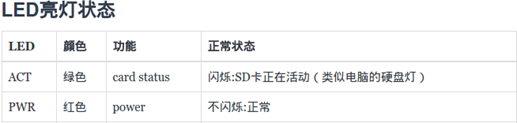
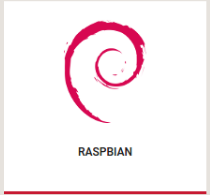













 1354
1354











 被折叠的 条评论
为什么被折叠?
被折叠的 条评论
为什么被折叠?








